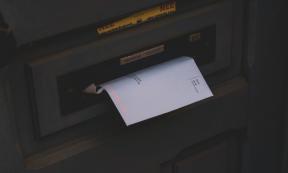Kaip apeiti ADB įrenginio neleistiną pranešimą
Įvairios / / August 10, 2022

Android Debug Bridge (ADB) yra patogus įrankis, leidžiantis vartotojui valdyti savo Android įrenginį iš kompiuterio ar nešiojamojo kompiuterio. Jame teikiamos funkcijos, pvz., programų diegimas per kompiuterį, taip pat leidžia derinti programas. Pagal numatytuosius nustatymus ADB funkcija išjungta „Android“ telefonuose. Vartotojas juos turi įjungti rankiniu būdu iš „Android“ telefono. „Android“ vartotojai praneša apie ADB klaidas ir susiduria su tokiomis problemomis kaip ADB įrenginio neleistini pranešimai. Jei ieškote internete straipsnio, paaiškinančio, kaip išspręsti šią konkrečią problemą, ir (arba) jei jums įdomu, ar yra ADB būdas įrenginio neteisėtas apėjimas, tada skaitykite toliau, Čia parodysiu būdus ir pataisymus, kaip apeiti ADB neteisėtas klaidas ir ADBlink įrenginį neleistinas. Pradėkime!
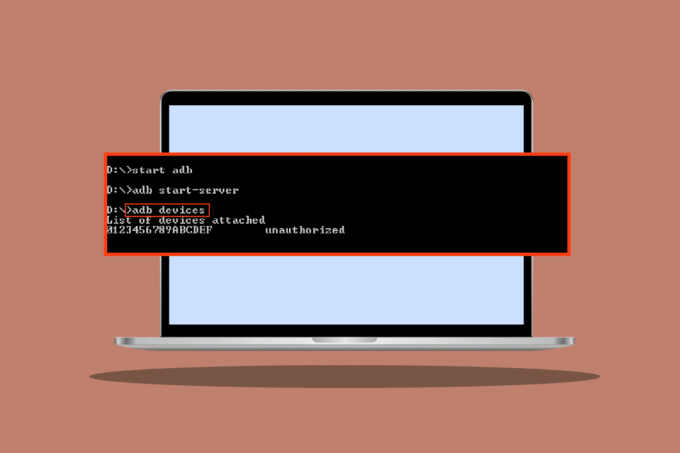
Turinys
- Kaip apeiti ADB įrenginio neleistiną pranešimą
- 1 būdas: pakeiskite USB jungtį
- 2 būdas: atnaujinkite USB tvarkykles
- 3 būdas: Android SDK
- 4 būdas: įgalinkite USB derinimą
- 5 būdas: paprašykite prieigos iš CMD
- 6 būdas: iš naujo paleiskite ADB ryšį
Kaip apeiti ADB įrenginio neleistiną pranešimą
Pažiūrėkime kai kurias šios problemos priežastis, prieš pereidami prie problemos sprendimo būdų
- Sugedusi USB jungtis
- RSA piršto atspaudo raginimas nerodomas
- Neteisingas ADB ryšys
- USB tvarkyklių problema
- ADB tvarkyklių problema
Pastaba: Kadangi išmanieji telefonai neturi tų pačių nustatymų ir gali skirtis įvairiuose įrenginiuose, prieš keisdami įsitikinkite, kad nustatymai yra teisingi. Buvo išbandyti šie metodai Moto g (8) Power lite Android 10(Atsargos)
1 būdas: pakeiskite USB jungtį
„Android“ naudotojai pranešė, kad jie negali gauti tinkamų raginimų vykdydami ADB veiklą, jei USB pertraukiamas viduryje, ADB įrenginio neleistino pranešimo tikimybė, tai gali būti dėl galimo USB jungties gedimo (USB šakove arba USB kabelis). Pabandykite pakeisti USB kabelį ir USB šakotuvą, kad sužinotumėte, ar tai išsprendžia problemą.

2 būdas: atnaujinkite USB tvarkykles
Kai prijungiate savo mobilųjį telefoną prie kompiuterio, gali būti, kad kompiuteris jo neatpažino dėl netinkamų USB tvarkyklių. Taigi šiuo atveju gali būti naudinga atnaujinti USB tvarkykles.
1. Paspauskite „Windows“ klavišas, tipas Įrenginių tvarkytuvė, tada spustelėkite Atviras.

2. Dukart spustelėkite Universal Serial Bus valdikliai.
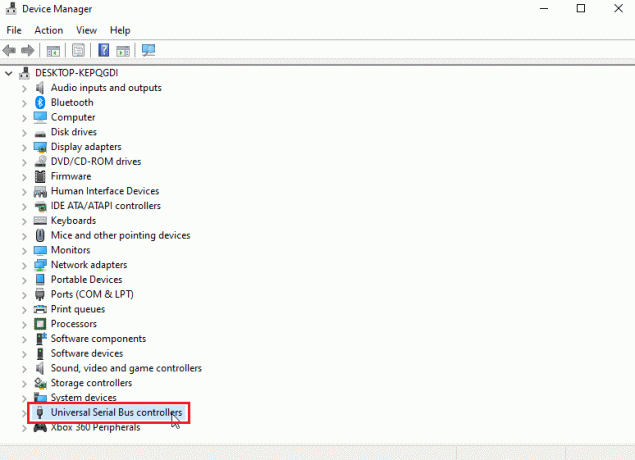
3. Dešiniuoju pelės mygtuku spustelėkite USB tvarkyklę ir pasirinkite Atnaujinti tvarkyklę variantas.
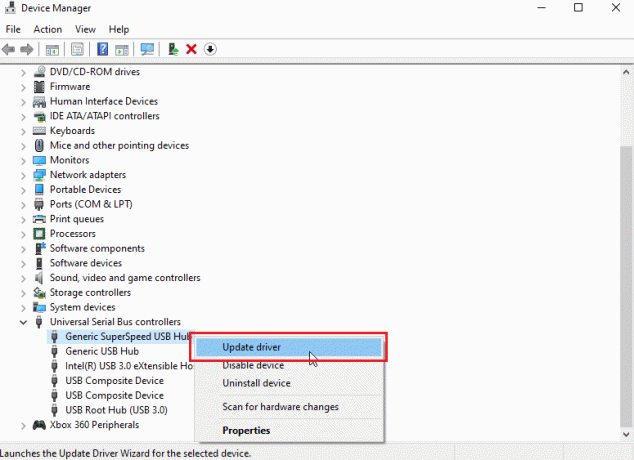
4. Dabar spustelėkite Automatiškai ieškokite atnaujintos tvarkyklės programinės įrangos kad „Windows“ automatiškai įdiegtų tvarkykles.
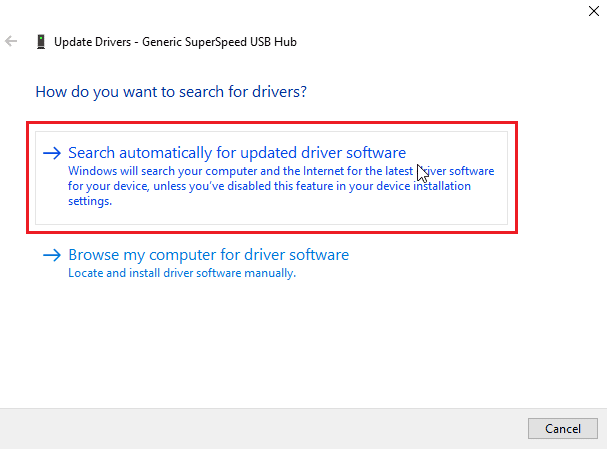
5. Pakartokite aukščiau nurodytus veiksmus visiems USB tvarkyklės pagal Universalūs nuosekliosios magistralės valdikliai skyrius
Taip pat skaitykite:Kaip įdiegti ADB („Android Debug Bridge“) sistemoje „Windows 10“.
3 būdas: Android SDK
Įsitikinkite, kad atsisiuntėte ir ištraukėte „Android“ SDK, kad išvengtumėte ADB įrenginio neteisėto pranešimo. Toliau pateikiami „Android“ SDK atsisiuntimo veiksmai, siekiant apeiti ADB įrenginio neteisėtą pranešimą.
1. Eiti į Android SDKatsisiuntimo puslapį.
2. Slinkite žemyn ir spustelėkite SDK platformos įrankiai, skirti „Windows“.
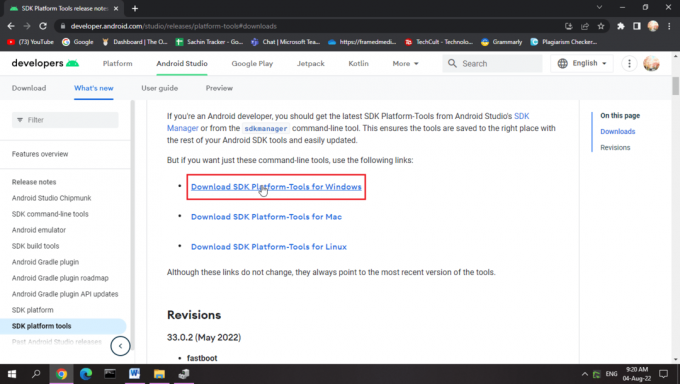
3. Skaityti Taisyklės ir sąlygos, slinkite žemyn ir patikrinkite Aš perskaičiau ir sutinku su aukščiau pateiktomis sąlygomis variantas.

4. Spustelėkite Atsisiųskite „Android“ SDK platformos įrankius, skirtus „Windows“.. „Android“ SDK bus atsisiųstas.
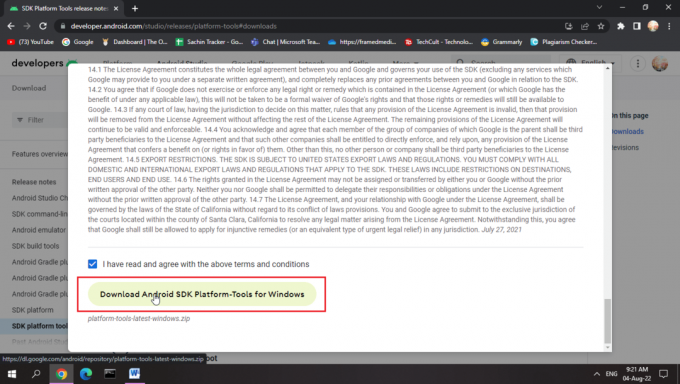
5. Eikite į atsisiuntimo aplanką ir išskleiskite Android SDK failus.
Naudodami šį SDK turėsite visus reikiamus ADB failus.
4 būdas: įgalinkite USB derinimą
USB derinimas leidžia „Android“ įrenginį valdyti kompiuteriu per USB ryšį, ši funkcija leidžia įdiegti programas iš kompiuterio ir atlikti keletą kitų funkcijų. Norėdami įsitikinti, ar įjungėte USB derinimą. Štai žingsniai, kaip įjungti USB derinimą, kad būtų išvengta ADB įrenginio neteisėto pranešimo.
1. Braukite žemyn Pranešimų juosta tavo Pradinis ekranas.
2. Bakstelėkite krumpliaračio piktograma atidaryti Nustatymai.
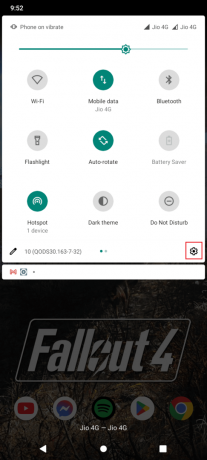
3. Tada bakstelėkite Sistema nustatymą.
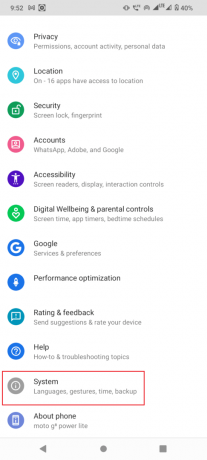
4. Pasirinkite Išplėstinė variantas.
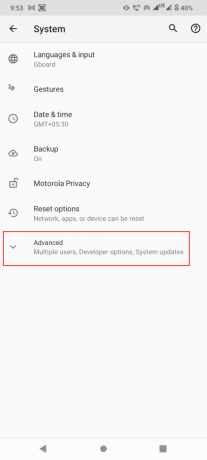
5. Dabar bakstelėkite Gamintojo nustatymai.
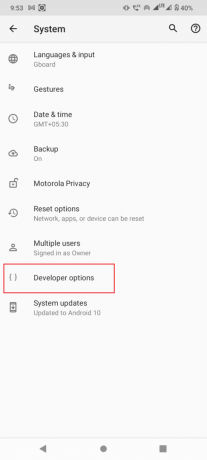
6. Perjungti Įjungta jungiklis už Gamintojo nustatymai.
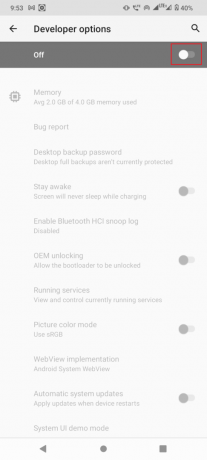
7. Paspausti Gerai į Leisti kūrimo nustatymus?

Taip pat skaitykite:Kaip pakeisti USB nustatymus „Android 6.0“.
Jei nematote Gamintojo nustatymai tada galbūt jo neįjungėte, kad įgalintumėte kūrėjo parinktis,
1. Paleiskite įrenginį Nustatymai.

2. Tada bakstelėkite Apie telefoną variantas.
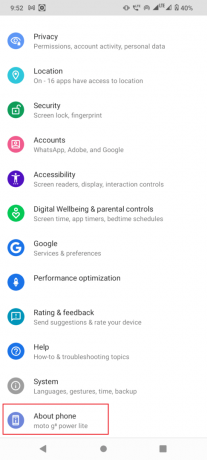
3. Bakstelėkite Konstrukcijos numeris 5-7 kartus aktyvuoti Kūrėjo režimas.

4. Greitas paminėjimas dabar esate kūrėjas bus rodomas pranešimas.
Jei jūsų kūrėjo režimas matomas, nereikia atlikti aukščiau pateikto veiksmo.
1. Į Gamintojo nustatymai, slinkite žemyn ir įjunkite jungiklį USB derinimas.

2. Paspausti Gerai ragindamas paprašyti LeistiUSB derinimas?
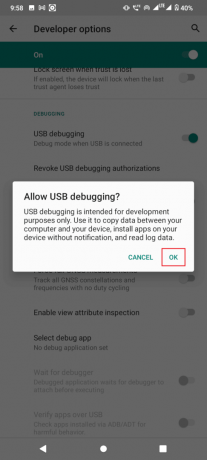
Taip pat skaitykite:Pataisykite USB OTG, neveikiantį „Android“ įrenginiuose
5 būdas: paprašykite prieigos iš CMD
Jei prijungėte įrenginį ir įjungėte USB derinimą, bet negavote užklausos iš kompiuterio, atlikite toliau nurodytus veiksmus.
1. Eikite į platformos įrankių aplankas kur Android SDK yra išgaunamas.
2. Tipas CMD adreso juostoje ir paspauskite Įveskite raktą.

3. Tipas adb įrenginiai komandą ir paspauskite Įveskite raktą.
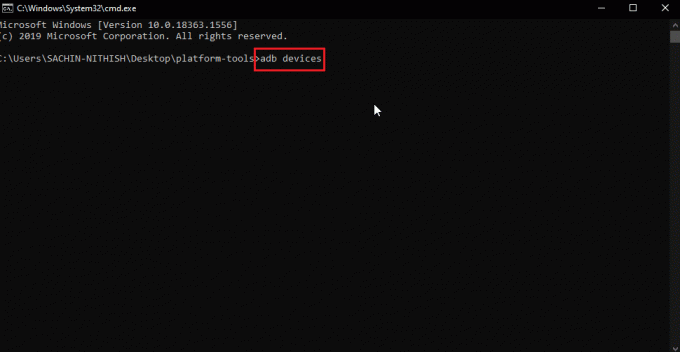
4. Jei dabar, įvedę komandą, negavote užklausos, gausite raginimą Android telefonas.
5. Patikrink Visada leisti iš šio kompiuterio variantas.
6. Paspausti LEISTI raginime.
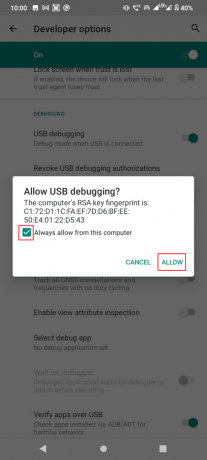
6 būdas: iš naujo paleiskite ADB ryšį
Kartais ADB įrenginio neteisėtas pranešimas atsiranda dėl netinkamo ryšio su „Android“ įrenginiu. Tai galima išspręsti iš naujo prijungus ADB ryšį, atšaukiant USB ryšį.
Jei ankstesniame sprendime vis tiek negavote raginimo arba vis dar gaunate neteisėto ADB įrenginio pranešimo, atlikite šiuos veiksmus, kad ADB įrenginį neteisėtai apeitų.
1. Eikite į Pranešimaiskydelis.
2. Paspausti krumpliaračio piktograma atidaryti Nustatymai
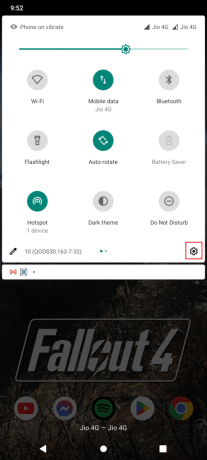
3. Tada bakstelėkite Sistema nustatymą.
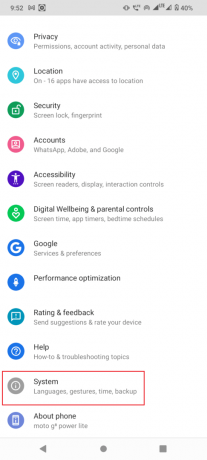
4. Toliau bakstelėkite Išplėstinė nustatymą.
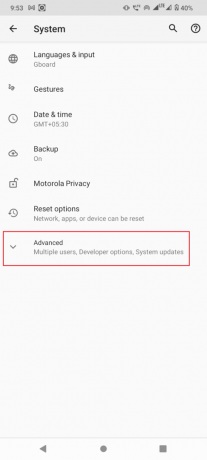
5. Dabar atidarykite Gamintojo nustatymai.
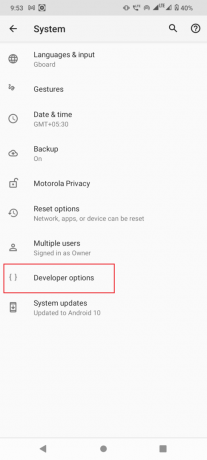
6. Į Gamintojo nustatymai perjungti išjungti į USB derinimas variantas.
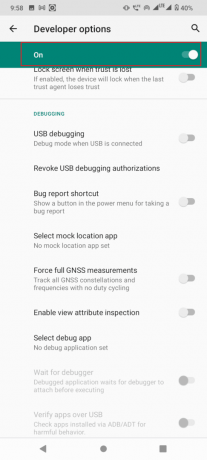
7. Pagal USB derinimas, paspausti Atšaukti USB derinimo leidimus.

8. Paspausti Gerai patvirtinti
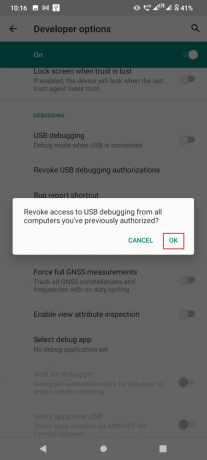
9. Iš naujo paleiskite telefoną laikydami Galia mygtuką ir bakstelėkite Perkrauti.
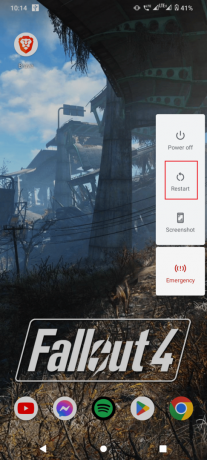
10. Galiausiai išimkite telefoną iš USB jungtis.
Taip pat skaitykite:Kaip atrakinti įkrovos įkroviklį naudojant „Fastboot“ sistemoje „Android“.
Atlikę aukščiau aprašytą procedūrą, atlikite šiuos veiksmus.
1. Dabar prijunkite savo Android mobilusis telefonas vėl prie kompiuterio.
2. Paleiskite „Android“ įrenginį Nustatymai.
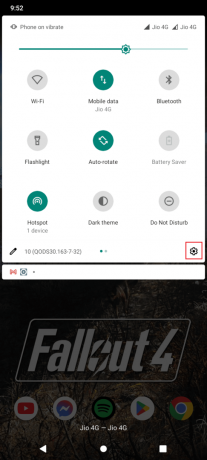
3. Tada bakstelėkite Sistema nustatymą.
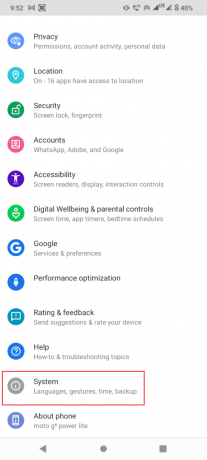
4. Toliau bakstelėkite Išplėstinė nustatymą.
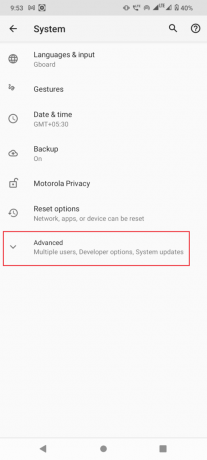
5. Dabar bakstelėkite Gamintojo nustatymai.

6. Tada įjunkite USB derinimas.
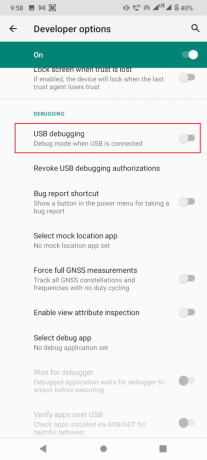
7. Braukite žemyn pranešimų juosta kur rodomas įkrovimo režimas, bakstelėkite jį.
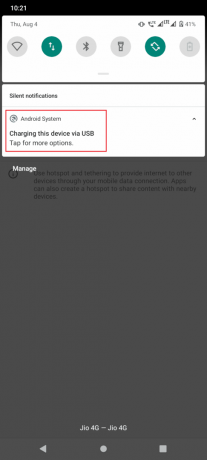
8. Pasirinkite Bylos perdavimas variantas.
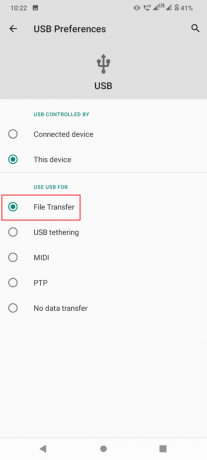
9. Tada bėk adb įrenginiai komandą CMD aplanke platformos įrankiai.
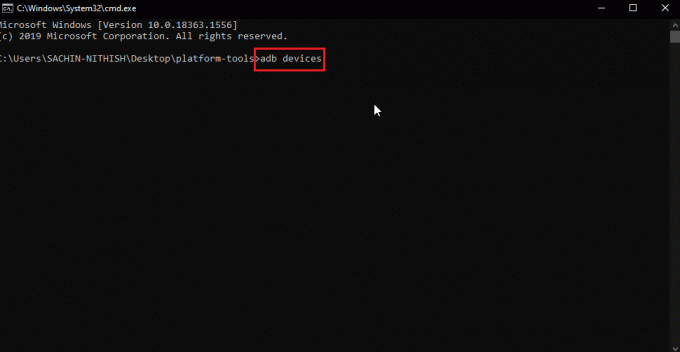
10. Tai ištaisys ADB įrenginio neteisėtą pranešimą
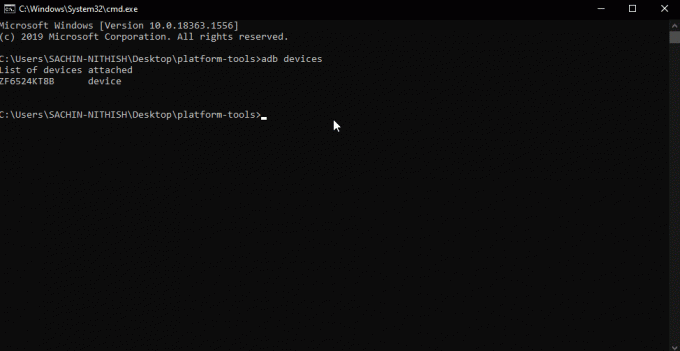
11. Arba pasirinkite PTP vietoj Bylos perdavimas in 7 veiksmas ir tęskite aukščiau nurodytus veiksmus.
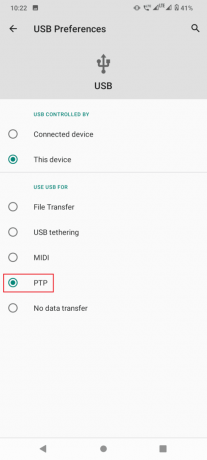
Taip pat skaitykite:13 geriausių failų perdavimo protokolo klientų, skirtų „Android“.
Dažnai užduodami klausimai (DUK)
Q1. Kodėl gaunu neteisėto įrenginio klaidą?
Ans. Tai tiesiog reiškia, kad vartotojas nesuteikė leidimo prieiti prie „Android“ įrenginio per ADB, kad būtų galima naudoti su kompiuteriu, vadovaukitės vadovu, kad išspręstumėte šią problemą.
Q2. Ar ADB gali veikti neįjungus USB derinimo?
Ans. Nr, ADB reikalauja, kad vartotojas įjungtų USB derinimą, kad gautų leidimą iš „Android“ įrenginio ir toliau su juo bendrautų. Taip pat naudojant šį USB derinimą ir kompiuterio RSA piršto atspaudą bus sėkmingai užmegztas ryšys tarp kompiuterio ir Android.
Q3. Ar galiu pašalinti ADB įrenginius neatjungęs įrenginių?
Ans. Taip, tai galite padaryti tiesiog išjungę USB derinimą.
4 klausimas. Neturiu kūrėjo parinkčių, kodėl?
Ans. „Android“ kūrėjo parinktys pagal numatytuosius nustatymus yra išjungtos, kad ją įgalintumėte bakstelėkite konstrukcijos numerį 6–7 kartus. Norėdami sužinoti konkretų modelio nustatymą, apsilankykite gamintojo svetainėje.
Rekomenduojamas:
- Kaip užblokuoti ką nors „Messenger“.
- Ištaisykite analizavimo klaidą įvesties $ sistemoje „Android“.
- Pataisyti Nepavyko prijungti saugyklos TWRP sistemoje „Android“.
- Ištaisykite „Android“ ekrano mirgėjimą
Tikimės, kad aukščiau pateiktame straipsnyje apie tai, kaip apeiti ADB įrenginio neteisėtas pranešimas buvo jums naudinga ir jums pavyko sėkmingai išspręsti problemą, nepamirškite paminėti, kuris iš metodų jums tiko. Jei turite klausimų ir (arba) pasiūlymų dėl straipsnio, nedvejodami palikite juos žemiau esančiame komentarų skyriuje.